広告企画
【PR】iiyama PCのゲーマー向けノートPCをコアゲーマーが本気で検証。実プレイムービーで分かるその快適さ
 |
 |
iiyama PCは,国内生産にこだわったPCブランドという位置づけだが,そのゲーマー向けノートPCは,本当にゲーム用途で“使える”のか? 今回は,ヘビーなFPSプレイヤーである筆者,BRZRKが,徹頭徹尾FPSゲーマー目線での使用レポートをお届けしてみたいと思う。
なお,4Gamerではすでに本機の詳細なスペックやベンチマーク結果を別途お伝え済みだ。本稿でも必要な情報は記すが,15GSX8050-i7-YTBというゲーマー向けノートPCがどういった特徴を持っているか手っ取り早く知りたい場合は,そちらをチェックしてもらえれば幸いだ。
【PR】3D性能は折り紙付き。iiyama PCから登場したゲーマー向けノートPCの持つ,侮れない実力を探る
さっそく「ゲームを遊ぶための環境」を構築!
というわけで実機だが,手元に届いて最初の印象を率直に述べると,意外に大きい。解像度1920×1080ドットの15.6インチという大きめの液晶パネルを採用しているだけでなく,さらに,1344基ものCUDA Coreを集積するGPU「GeForce GTX 870M」(以下,GTX 870M),そして4コア8スレッド対応のCore i7プロセッサを搭載した結果,本体に大型のクーリングユニットを用意する必要が生じ,必然的にこうなったのだろう。
 |
ただ,これ自体は大した問題ではないだろう。FPSをプレイするときは,どのキーの組み合わせを入力してもきちんと反映される,俗にいうNキーロールオーバーのキーボードを接続することになるからだ。
 |
この状態だと,画面上の情報をチェックしたり,細かな操作を行ったりするのが難しくなる。そこでインターネットを使って解決策を探ってみると,ノートPC用のスタンドなるものが存在しているのを見つけた。ノートPCの下に敷いて,ファンで冷却するようなクーラー兼用台座はよくあるが,ここで目に留まったのは任意の角度でノートPCを立てかけられるタイプの製品だ。
いくつか候補をチェックしつつ,最終的に購入したのは,サンワサプライの「100-CR004」という製品である。使わないときは薄い板状にして保管したり持ち運んだりでき,スタンド化すれば6段階で角度を調整でき,約3.1kgという15GSX8050-i7-YTBの重量に耐え,しかもスタンド自体の安定感が高い。通販で注文して届いた直後は「本当にこれで大丈夫か?」と思ったのだが,いい意味で期待を裏切ってくれた。
 |
 |
ゲーム用のキーボードとマウスを接続し,そのうえでディスプレイとの適切な距離感を実現するためのスタンドも用意したことで,15GSX8050-i7-YTBを「ゲームPC」として本格的に使う準備ができた。では,先のベンチマークテストにおいて「ミドルクラスのゲーマー向けPCに相当する3D性能」が得られることが分かっている本機で,ゲームはどれだけ動くのか? 続いて,肝心の体感的なゲーム性能をチェックしていこう。
 |
WoTとTitanfall,CSGOでガチプレイ
ShadowPlayを併用しながらでも快適!
 |
ゲームをプレイする前提で押さえておきたいのは,15GSX8050-i7-YTBがGTX 870Mを搭載するため,NVIDIA製ツール「GeForce Experience」を利用可能で,そこに含まれる自動&手動両対応のゲーム録画および配信ツール「ShadowPlay」も使えるということだ。
 |
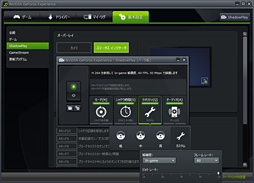 |
ShadowPlayの設定は「インゲーム解像度」「60FPS」「50Mbps」で,録画ファイルの保存先と一時保存先はゲームアプリケーションと同じHDDを指定した。録画は手動。筆者は普段から,何か面白いことがあればすぐに“使える”よう,1マッチ単位でゲームプレイを保存しているため,ShadowPlayでも手動録画で,1マッチ単位で保存していきたいと思う。これで,ShadowPlayがゲームプレイにどれだけの影響を及ぼすかも同時にチェックしようというわけだ。
プレイ時は,画面にフレームレートを常時表示させた。また,ゲームプレイにあたって,筆者はVsync(垂直同期)を無効化することにしているが,これは今回のテストでも基本的に変えていない。あるタイトルで「Vsyncを無効化しなければできない操作テクニック」が存在していたことから,それ以降,基本的にはVsyncを無効化してプレイしているので,今回もそれに倣った次第だ。
ちなみに,Vsyncを無効化すると,液晶パネルの60Hzという垂直リフレッシュレートより高いフレームレートでゲームをプレイできる可能性が高まるというメリットも受けられる(※画面が上下に分割されて描画される,俗にいうテアリングも生じるが,筆者はあまり気にしていない)。
■World of Tanks
 |
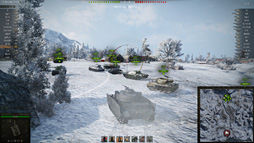 |
 |
 |
 |
オンラインアクションであるWorld of Tanksの場合,最低30fps以上を確保できていればプレイに支障はない。その意味で15GSX8050-i7-YTBは満足のいく性能を出せていると言えるだろう。
ShadowPlayの併用時にどうなるかは下に示した録画ムービーを観てもらったほうが早いと思う。フレームレートは45〜80fps程度といったところで,上下の振り幅が若干大きくなったようには感じられるが,ご覧のとおり,ゲームの進行自体にはまったく影響していない。実に快適だ。
■Titanfall
 |
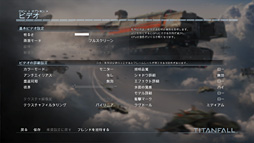 |
なお,Titanfallで採用されるゲーム配信システム「Origin」には,起動オプション「+cl_showfps 1」を追加すると描画フレームレートの表示が可能になるので,これを利用したが,今回の設定だと,動作は非常に良好であることが,数字,そして体感的に分かった。
 |
 |
ShadowPlay併用時のテストは「スマグラーズ・コーブ」というマップで行った。マップサイズは中くらいで,主に近中距離での戦闘が展開される。結果,頻繁に爆発のエフェクトが生じるため,ラグーンを除けば,描画負荷が高いほうではないかと個人的に思っているのだが,画面右上に表示してあるフレームレートはほぼ常時60fpsだ。プレイ中は「本当にゲームがインストールされているのと同じHDDにデータが保存されているの?」と不安になるほど快適にプレイできた。
■Counter-Strike: Global Offensive
 |
| LAN対戦を想定し,オンラインよりも挙動が安定しやすいBOT対戦モードでテストすることにした |
 |
| CSGOのテストにあたって行ったグラフィックス設定 |
CSGOにはAI(BOT)対戦モードがあるので,いくつかのマップでBOTと戯れてみることにした。CSGOではゲームのコンソールから「net_graph 1」と入力するだけで,フレームレートとネットワークの状況を数字で表示してくれるようになるので,これを使ってフレームレートをチェックする。
テストに用いたグラフィックス設定は右上に示したスクリーンショットのとおり。コンペティティブにプレイするタイトルは,少しでもフレームレートを高く維持するべく,低めの設定を行うのが一般的だが,15GSX8050-i7-YTBほどのスペックがあれば,最大フレームレートを期待できるであろうという判断から,今回は高めに設定してある……のだが,フレームレートはほ100fpsを大きく超えていた。文句なしに快適だ。
 |
 |
 |
最後に,液晶パネルでゲームをプレイするときに気になる残像感だが,気になるほどではないというのが率直な感想だ。ゲーマー向けノートPCの液晶パネルとしては十分に合格点を与えられると述べていいだろう。輝度設定の範囲も申し分なく,眩しすぎるとか,暗すぎて見えないとかいったこともなかった。
ヘッドセットの相性がすこぶる良好な
15GSX8050シリーズ
 |
筆者がメインにプレイしているFPSというジャンルにおいては,実のところグラフィックスと同等か,それ以上に音が重要である。音の聞こえ方1つで,敵の位置や使われている武器,場合によっては戦況すら判断できるからだ。音は,映像情報に勝るとも劣らない生命線なのである。
 |
X-Fi MB3は専用のコントロールパネルから,それこそ「ボイスチャット時のマイク音量調整」などといった細かな音量調整を行えるのだが,なかでも注目したいのが「SBX Pro Studio」(SBXプロスタジオ)という,出力関連の追加機能群だ。
 |
何が何やらと思うかもしれないが,ゲーム用途,とくにヘッドセットやヘッドフォンを接続したゲーム用途において大きな効果を見込めるのはSurroundとBassで,有効化すると,はるかにゴージャスで臨場感のある音が聞こえてくる。
もちろん,トーナメントシーンでは,「左右のどちらから音が聞こえるか」のほうがより重要なので,“音の聞こえる方向”が左か右かの二択ではなくなってしまうバーチャルサラウンドはあまり使われない。ただ,大多数の読者にとっては,リッチなゲームサウンドのほうがいいはずで,SBX Pro Studioはその意味において非常に有用だ。ゲームプレイを楽しむときは,ぜひ積極的に試行錯誤してみてほしい。
 |
なお筆者の場合,住宅事情もあるため,内蔵スピーカーでの出力はあまり試していない。ただ,音量自体は十分にあるので,環境が許し,ヘッドセットやヘッドフォンの着用を煩わしく思っているなら,内蔵スピーカーを試す価値はある。
初期投資は必要ながら,実力は文句なし
これならデスクトップPCいらないかも!?
以上,FPSプレイヤー目線で15GSX8050-i7-YTBをチェックしてきた。ここまで述べ,実際にShadowPlay併用時のムービーでも示したとおり,その実力は,現行世代のマルチプレイFPSやTPSをプレイするのに十分なものとなっている。
アクションゲームをキーボードとマウスでプレイする場合,どうしてもNキーロールオーバー対応の製品が必要になり,それを設置したうえでディスプレイとの適切な距離を維持しなければならないため,多くの場合,今回筆者がそうしたように,追加でスタンドを購入する必要が生じると思う。ただ,ここまで環境を構築してしまえば,もうデスクトップPCはほとんど代替できてしまう印象だ。
 |
「本気でPCゲームを遊びたいが,高性能で大きなデスクトップPCを置く余裕がない」という悩みを抱えているなら,15GSX8050シリーズは相当に有力な選択肢と言っていいだろう。ぜひ一度試して,筆者と同じように,その高い性能に面食らってほしい。
 |
 |
 |
(静態写真撮影:佐々木秀二,ゲームプレイ写真撮影:林 佑樹)
15GSX8050-i7-YTB製品情報ページ
15GSX8050-i7-YQB製品情報ページ
15GSX8050-i7-YFB製品情報ページ
iiyama PC公式Webサイト
World of Tanks
(C)2012-2014 Wargaming.net All rights reserved. Powered by BigWorld Technology
Titanfall
(C)2014 Electronic Arts Inc. Trademarks belong to their respective owner. All rights reserved
Counter-Strike: Global Offensive
(C)2014 Valve Corporation, all rights reserved. Valve, the Valve logo, Source, the Source logo, Steam, the Steam logo, Counter-Strike, and the Counter-Strike logo are trademarks and/or registered trademarks of the Valve Corporation.
- 関連タイトル:
 LEVEL∞
LEVEL∞
- この記事のURL:




















